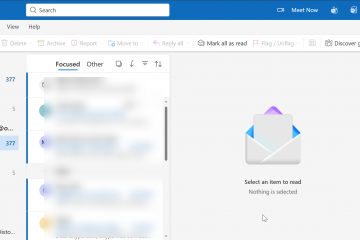När du surfar på internet lagrar webbläsare din webbhistorik, inklusive besökta webbplatser, sökningar och nedladdningar. Även om detta kan vara till hjälp, innebär det också integritetsproblem. Oavsett om du försöker skydda din personliga information eller rensa din webbläsare är det en avgörande färdighet att lära dig hur du helt raderar webbläsarhistorik.
I den här guiden går vi igenom stegen för att rensa din webbläsarhistorik i populära webbläsare, inklusive Google Chrome, Mozilla Firefox, Safari, Microsoft Edge och Opera. Vi kommer också att diskutera vikten av webbläsartillägg som kan hjälpa till att radera ditt digitala spår mer effektivt.
I slutet av den här guiden vet du hur du rensar din webbhistorik och skyddar din integritet. Låt oss dyka in.
Åtkomsthistorikinställningar: På fliken Historik klickar du på”Historik”igen för att gå till hela listan över din surfaktivitet. Välj webbinformation att rensa: Klicka på”Rensa webbinformation”på vänster sida. Ett popup-fönster visas. Välj data att rensa: Här kan du välja tidsintervall och välja vilka typer av data som ska raderas, till exempel webbhistorik, cookies och cachade filer. Rensa data: När du har gjort dina val klickar du på knappen”Rensa data”. 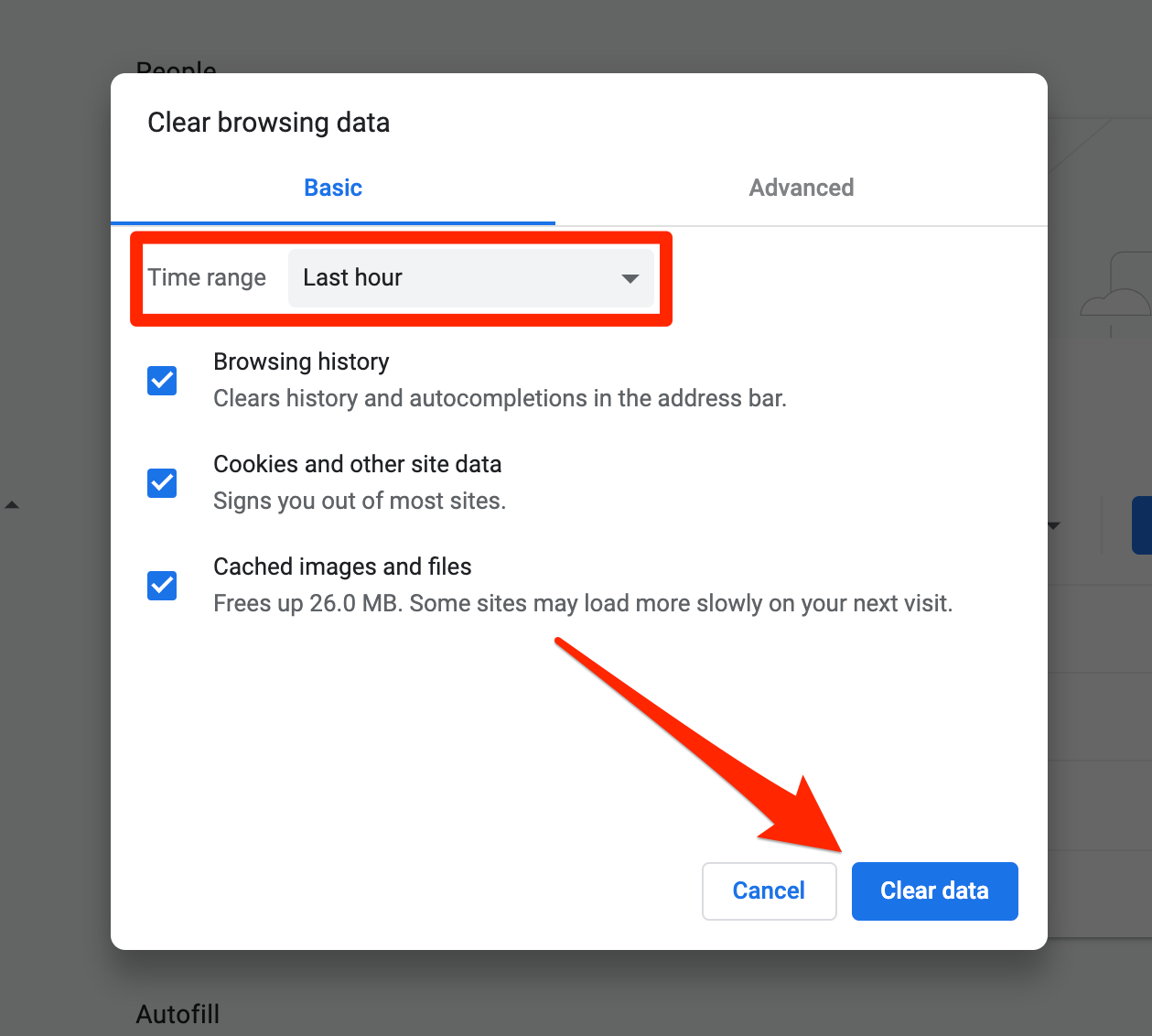
Steg 2: Ta bort webbläsarhistorik på Mozilla Firefox
Mozilla Firefox gör att du enkelt kan rensa webbhistorik. Så här gör du:
Öppna Firefox-historik: Klicka på de tre horisontella linjerna i det övre högra hörnet. Välj”Bibliotek”och sedan”Historik”. Rensa senaste historik: Klicka på Rensa senaste historik och välj sedan tidsintervall och typer av data som ska raderas, inklusive surf-och nedladdningshistorik. Ta bort data: Klicka på”Rensa nu”för att ta bort din webbhistorik. 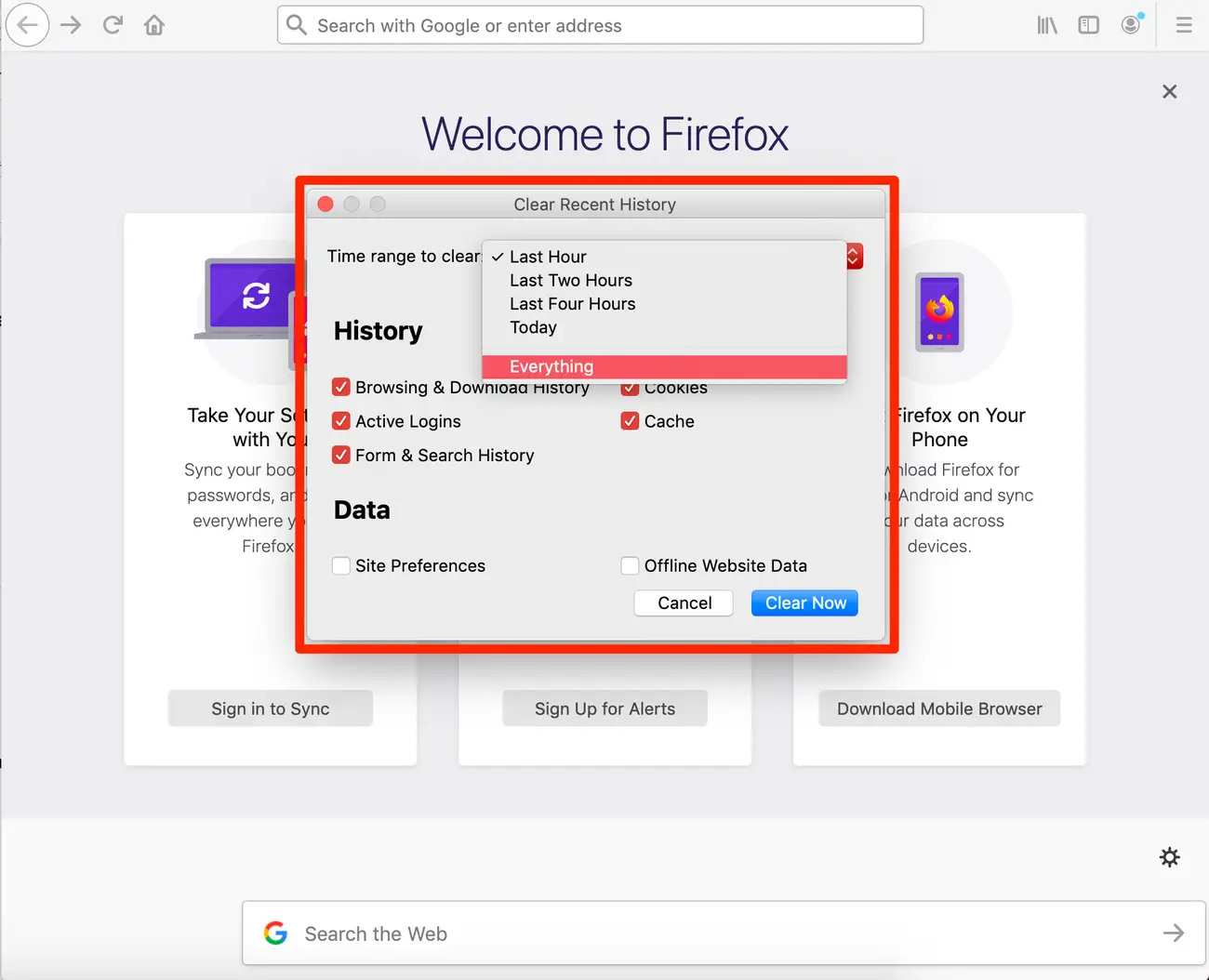
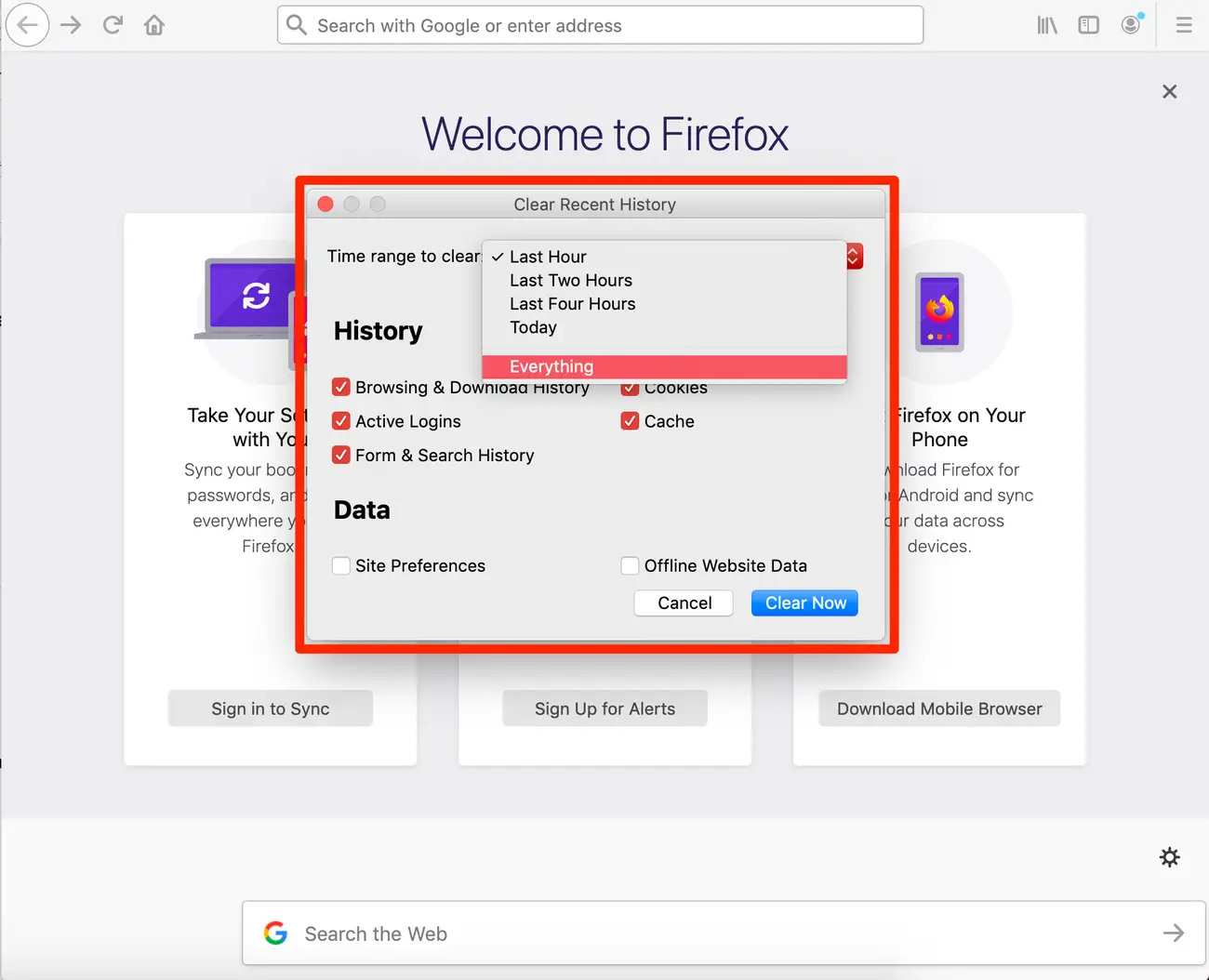
Om du rensar historiken regelbundet säkerställer du att din Firefox-aktivitet förblir privat och säker.
Steg 3: Webbläsare, Mac, iPhone eller Mac, Steg 3: ErWhas> iPad, Safari låter dig rensa din webbhistorik med några enkla steg.
På Mac:
Öppna Safari-inställningar: Klicka på”Safari”i toppmenyn och välj”Inställningar”. Navigera till sekretess: Under fliken”Sekretess”klickar du på”Ta bort all webbplatsdata.” Bekräfta borttagning av data: Klicka på”Ta bort nu”för att rensa din webbhistorik. 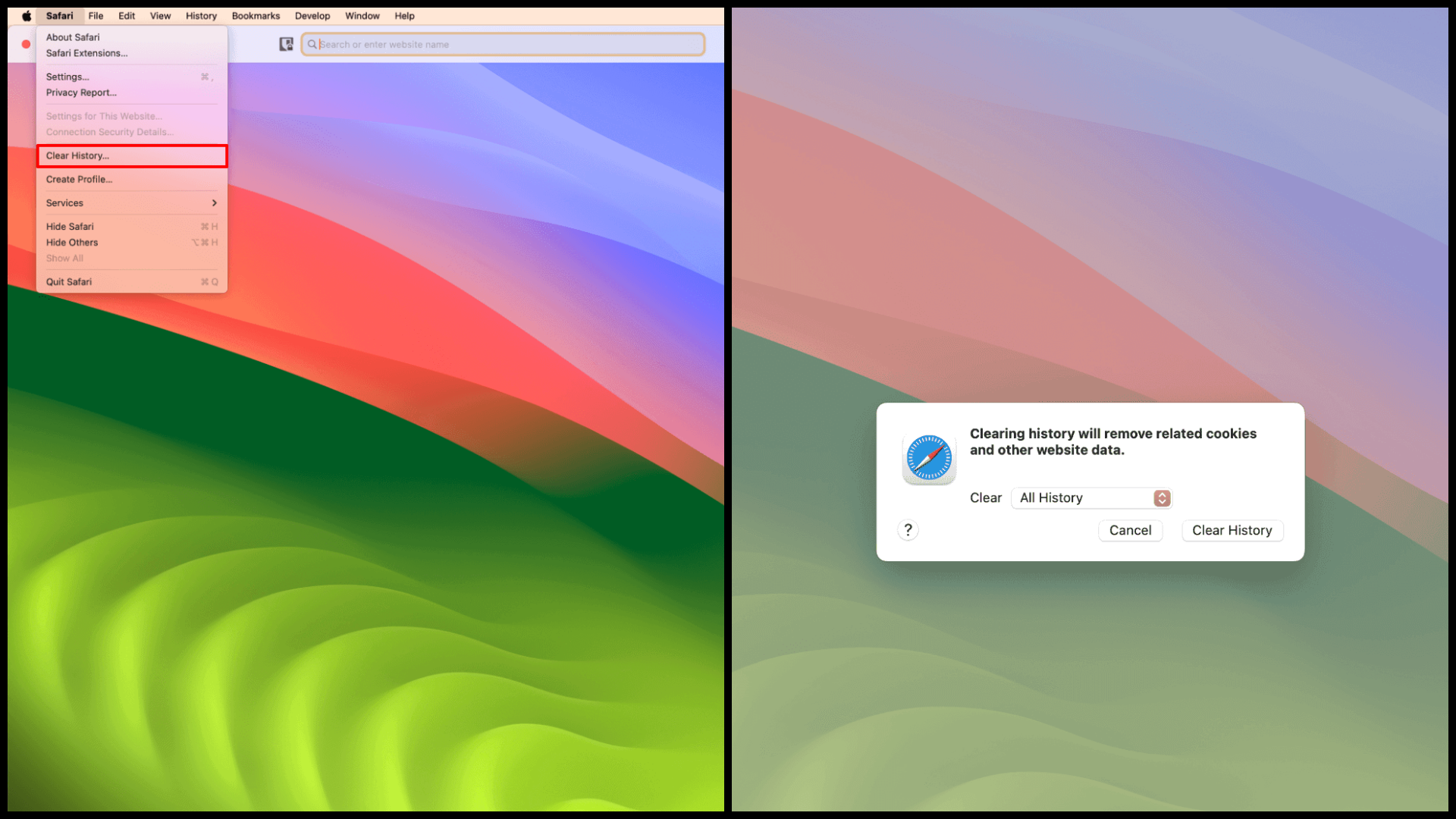
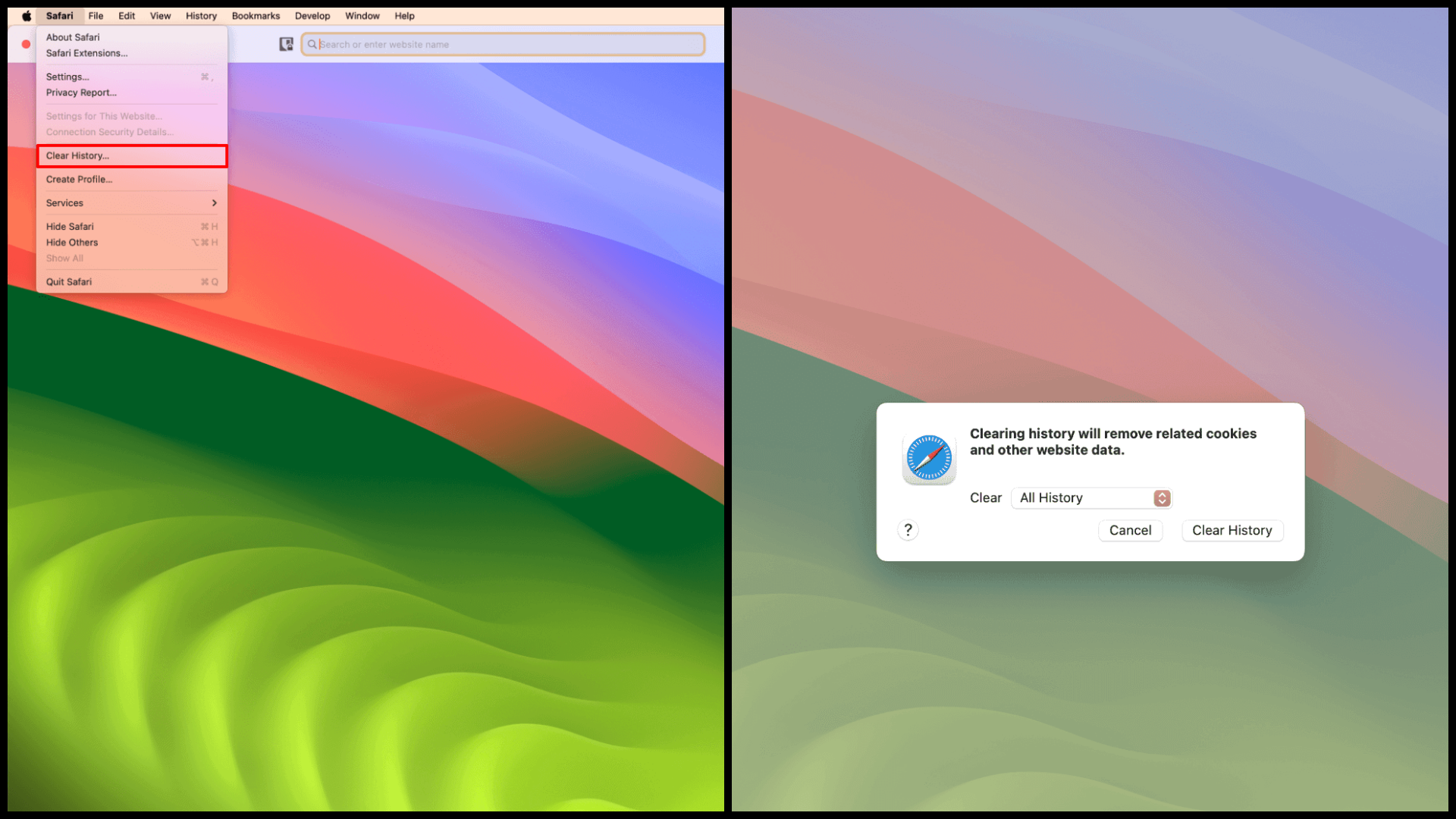
På iPhone/iPad:
Öppna Safari-inställningar: Gå till”Inställningar”och tryck på”Safari.” Rensa historik och webbplatsdata: Rulla ned och tryck på”Rensa historik och data”för att ta bort alla webbläsarspår. 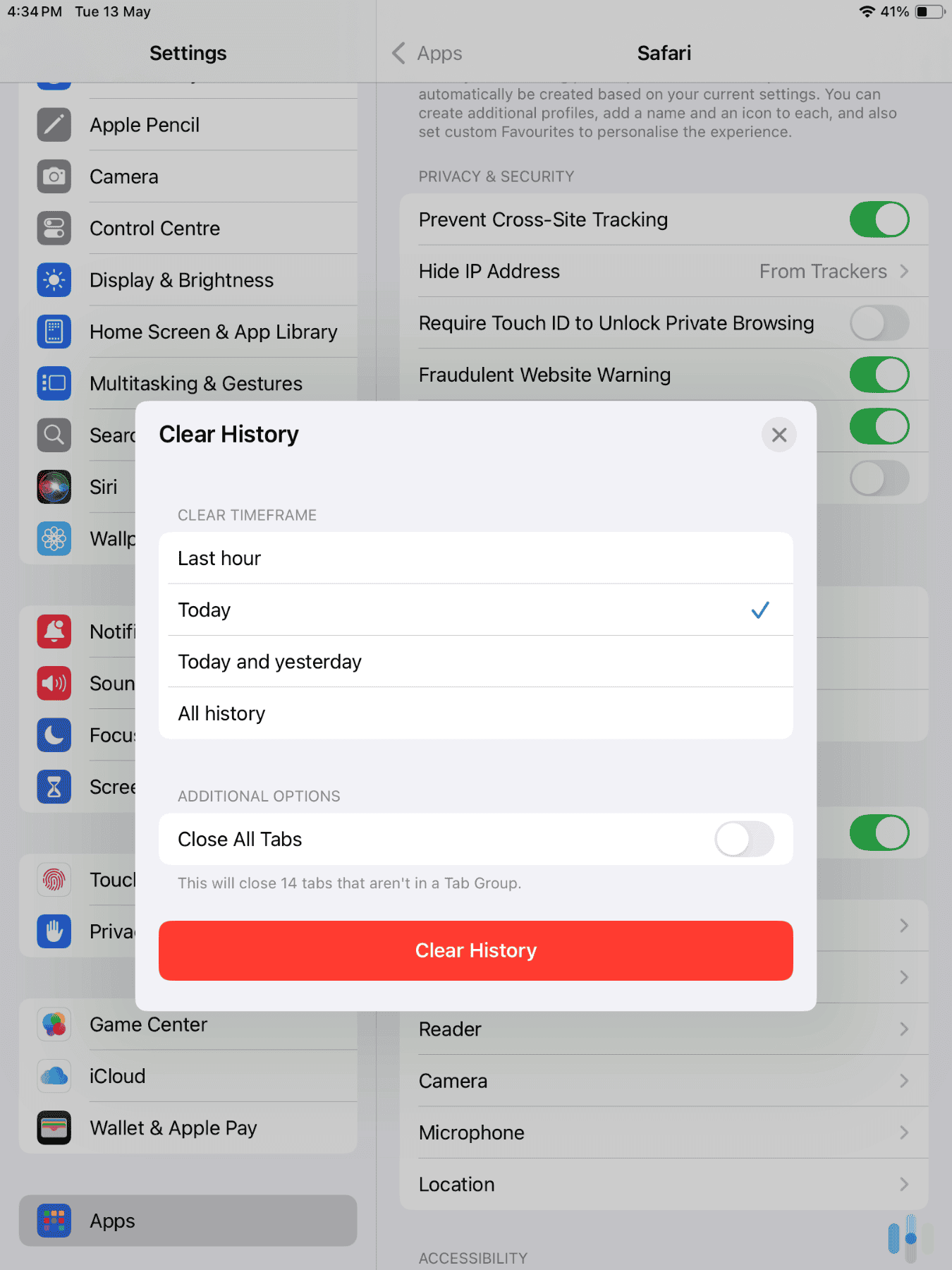
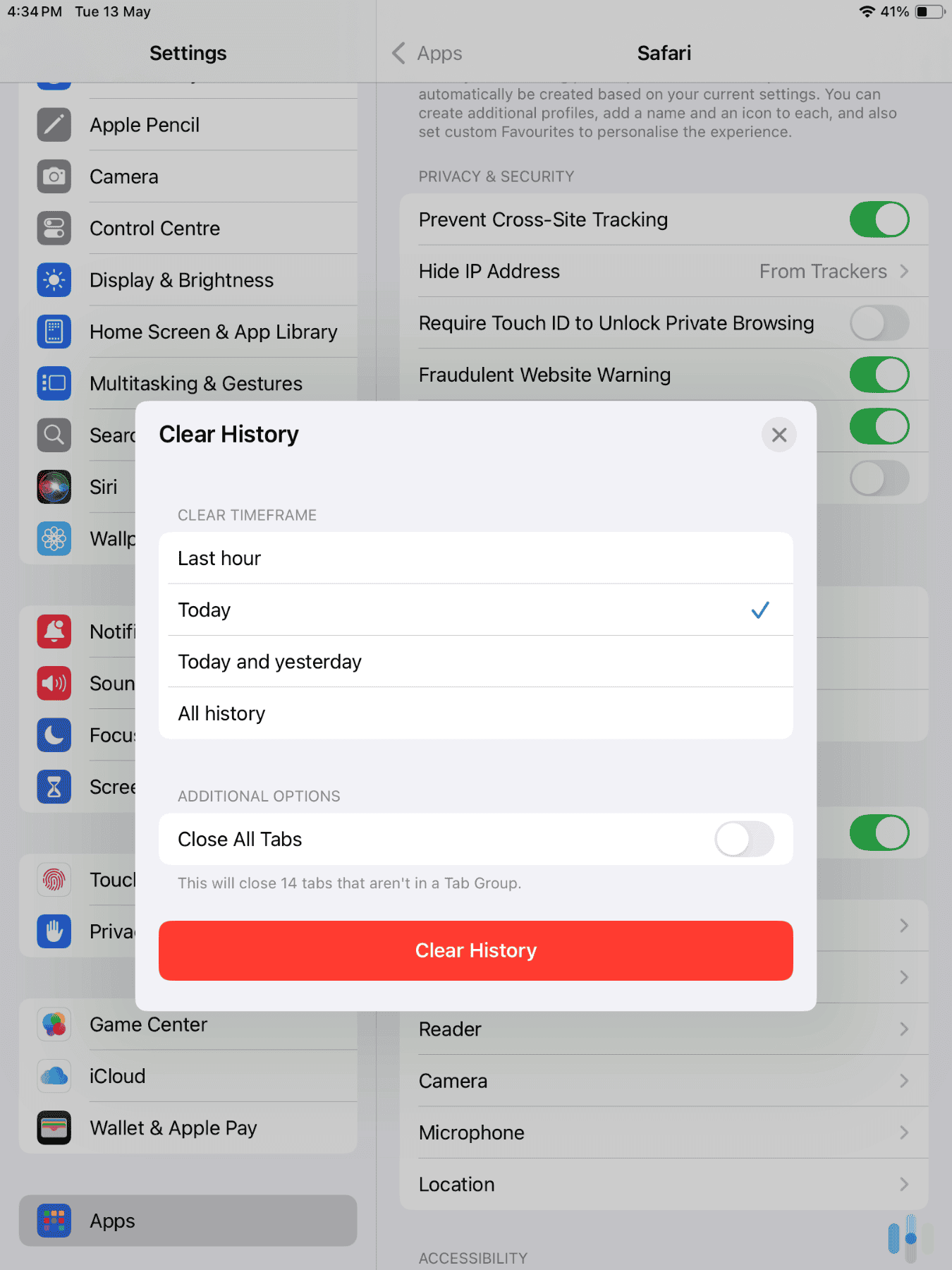
Steg 4: Ta bort webbläsarhistorik på Microsoft Edge
För att rensa din webbläsarhistorik för Microsoft Edge: Klicka på din Microsoft Edge-historik: de tre prickarna i det övre högra hörnet och välj”Historik”. Välj data att rensa: Klicka på”Rensa webbinformation”och välj vilken data som ska raderas. Bekräfta borttagning av data: Klicka på”Rensa nu”för att ta bort din historik och andra valda data. 

Steg 5: Rensa webbläsarhistorik på Opera
Följ de här stegen
menyn Inställningar för Opera:
för att rensa historiken i Opera:
det övre vänstra hörnet och håll muspekaren över”Historik”. Rensa webbinformation: Välj”Rensa webbinformation”och välj vad du vill radera. Bekräfta radering av data: Klicka på”Rensa data”för att radera alla valda data. 
Steg 6: Använda webbläsartillägg för fullständig radering
, förutom webbläsartillägg, som Clean-verktyg, t.ex.”Privacy Badger”och”uBlock Origin”kan erbjuda förbättrad integritet genom att rensa webbhistorik och blockera annonser och spårare.
Att använda tillägg kan skydda din integritet ytterligare, hjälpa dig att radera cookies, cachade filer och mer. Se bara till att du laddar ner tillägg från pålitliga källor för att undvika säkerhetsrisker.
Slutsats
Att rensa din webbläsarhistorik är en viktig del av att upprätthålla sekretess och säkra personliga data. Oavsett om du använder Google Chrome, Mozilla Firefox, Safari, Microsoft Edge eller Opera, är stegen för att radera webbhistorik enkla. Dessutom kan användning av integritetstillägg bidra till att få en mer grundlig radering.
Om du regelbundet rensar din webbhistorik kan du förhindra riktade annonser, skydda känslig information och hålla ditt digitala fotavtryck i schack. Genom att följa stegen i den här guiden kan du behålla kontrollen över din onlinenärvaro och förbättra din surfsäkerhet.